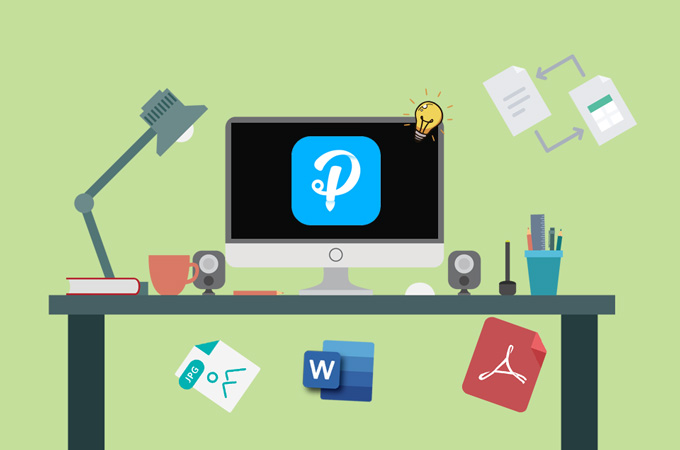
Apowersoft PDF Converter to profesjonalne i wszechstronne narzędzie do konwersji plików i zarządzania plikami PDF. Doskonale obsługują system Windows oraz Mac. Jest łatwy w użyciu, ale w razie jakichkolwiek problemów podczas zarządzania dokumentami PDF możesz odnieść się do tego obszernego poradnika.
Szczegółowa Instrukcja Obsługi do Apowersoft PDF Converter
Pobierz
Aby zarządzać i konwertować pliki PDF za pomocą programu należy go pobrać klikając przycisk poniżej, a następnie zainstalować na komputerze.
Konwersja
Apowersoft PDF Converter umożliwia konwersję plików PDF do innych formatów i odwrotnie. Ponadto, program pozwala konwertować pliki wsadowo. Poniżej na przykładzie pliku Word pokażemy jak krok po kroku przekonwertować go do formatu PDF.
- Otwórz program, kliknij „Do PDF” i wybierz „Word do PDF”.
- Przeciągnij i upuść plik(i), które chcesz przekonwertować, lub kliknij „Wybierz plik”, aby dodać plik(i).
- Kliknij przycisk „Konwertuj”, aby rozpocząć proces konwersji.
- Po zakończeniu konwersji kliknij „Otwórz folder”, aby zobaczyć przetworzone pliki.
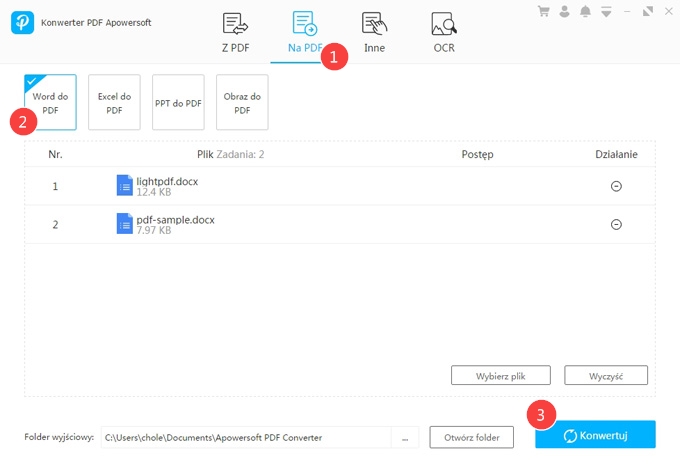
Wskazówki:
- W przypadku wielu plików w osobnych folderach, najpierw wybierz pliki z jednego folderu, a następnie kliknij przycisk „Wybierz plik”, aby dodać inne pliki.

- Możesz przeciągać i upuszczać, aby zmieniać kolejność konwertowanych plików.
- Aby usunąć plik należy kliknąć przycisk „minusa”. Aby usunąć wszystkie pliki z wybranej zakładki należy kliknąć przycisk „Wyczyść”.
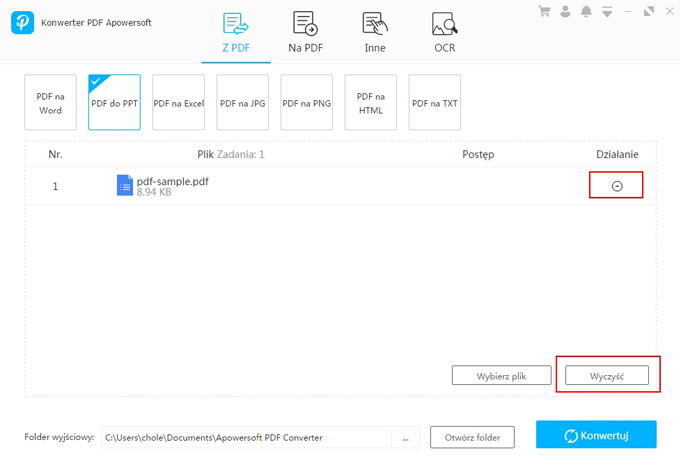
- W przypadku plików PDF do formatu Word i Excel można wybrać format wyjściowy.
- Aby zmienić folder wyjściowy, należy kliknąć przycisk z trzema kropkami obok katalogu wyjściowego.
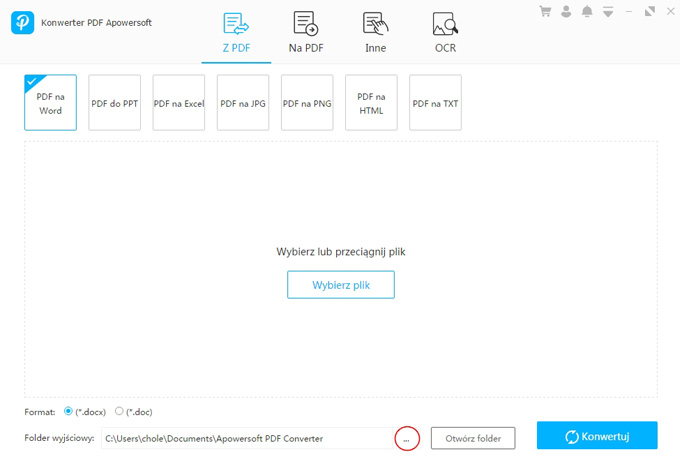
Obrazy do PDF
Poniższą metodę można zastosować do wszystkich plików. Jednak w przypadku obrazów mamy więcej opcji, dlatego pokażemy jak za pomocą Apowersoft PDF Converter przekonwertować plik JPG/PNG do formatu PDF.
- Dodaj obrazy do programu. Możesz tutaj wyświetlić podgląd obrazu i zmienić ich kolejność.
- Kliknij, aby ustawić rozmiar PDF, orientację i folder wyjściowy. Zdecyduj również czy chcesz zapisać wszystkie obrazy w jednym czy oddzielnych plikach PDF.
- Po zakończeniu ustawień należy kliknąć „Konwertuj”, aby rozpocząć proces i pobrać plik(i).
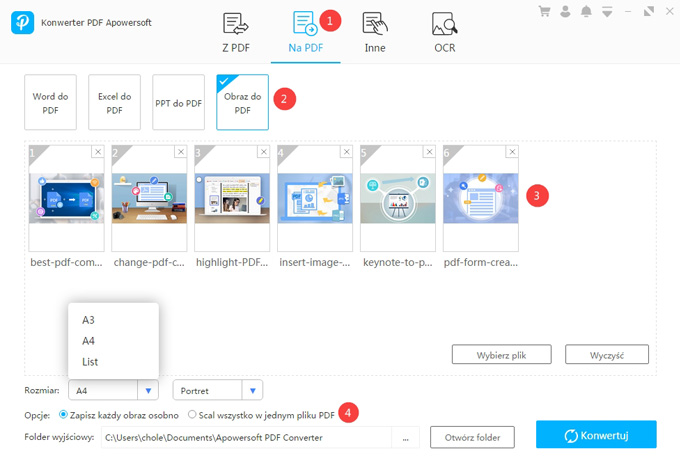
Łączenie PDF
Apowersoft PDF Converter pozwoli połączyć wiele plików PDF w jeden.
Zaimportuj wybrane pliki w taki sam sposób jak powyżej. Program wyświetli miniaturę pierwszej strony każdego pliku PDF. Możesz przeciągnąć je, aby zmienić ich kolejność. Po zakończeniu, kliknij przycisk „Konwertuj”, aby połączyć pliki.
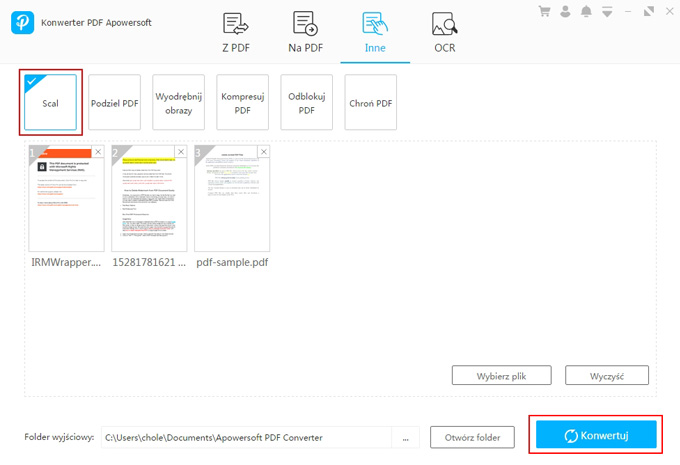
Dzielenie PDF
Narzędzie do dzielenia plików PDF pozwala tylko na przetwarzanie jednego pliku jednocześnie.
- Przeciągnij plik i upuść go w programie. Pojawią się wszystkie miniatury pliku PDF.
- Następnie wybierz strony do wyodrębnienia. Aby wybrać strony do wyodrębnienia, kliknij miniaturę(y) lub wpisz numer strony w polu.
- Po zakończeniu kliknij „Konwertuj”, aby podzielić plik.
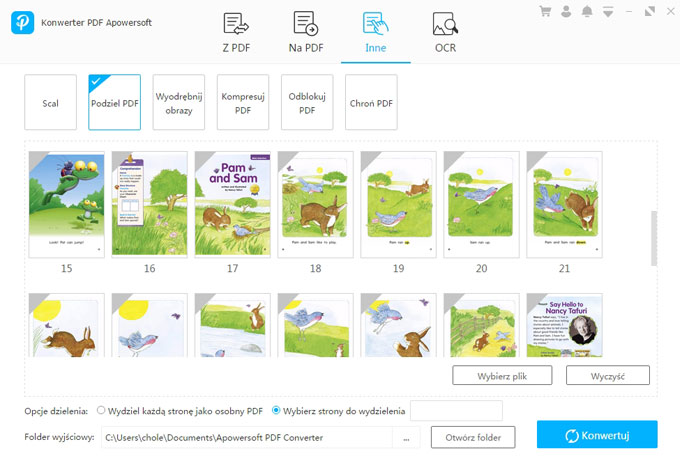
Wyodrębnianie Obrazów
Za pomocą tego narzędzia wyodrębnisz wszystkie pliki JPG lub PNG z dokumentu PDF.
Wybierz najpierw pliki, a następnie format obrazu wyjściowego, aby wyodrębnić obrazy jednym kliknięciem.
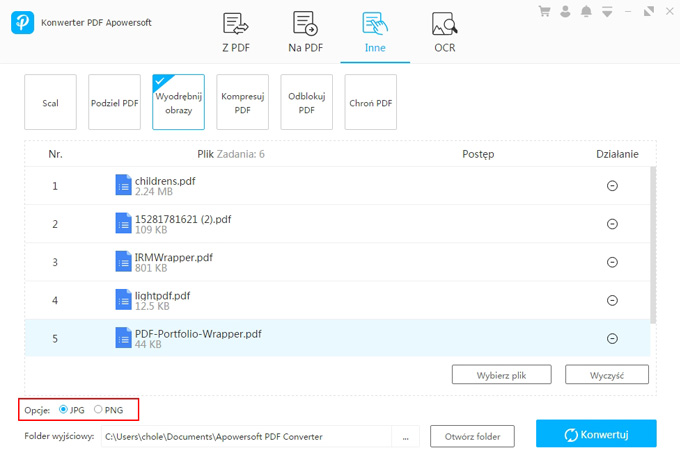
Po kilku sekundach wszystkie zdjęcia zostaną wyodrębnione do jednego folderu.
Kompresja PDF
Masz wiele dużych plików i chcesz szybko zmniejszyć ich rozmiar? Jeśli tak, przejdź do zakładki „Kompresja PDF”. Można importować wiele dokumentów jednocześnie. Aby rozpocząć kompresję kliknij przycisk „Konwertuj”.
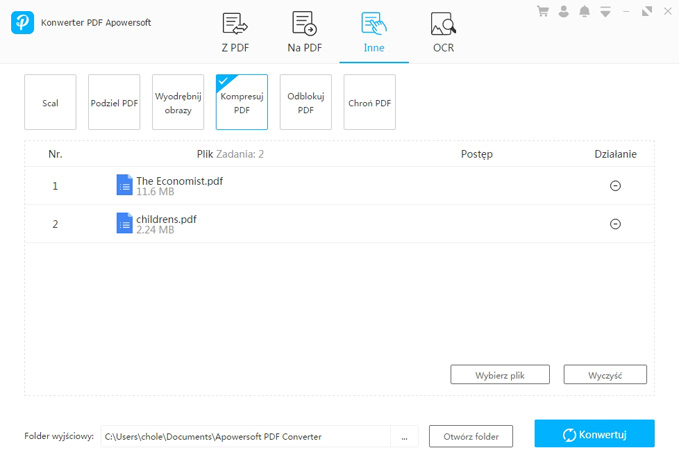
Odblokowanie PDF
Apowersoft PDF Converter potrafi odblokować pliki PDF jednym kliknięciem.
- Kliknij „Wybierz pliki”, aby dodać dokumenty.
- Po zaimportowaniu plików pojawi się okno z prośbą o podanie hasła. Wpisz hasło w polu.
- Po wpisaniu hasła, kliknij „Konwertuj”, aby zapisać odblokowane pliki.
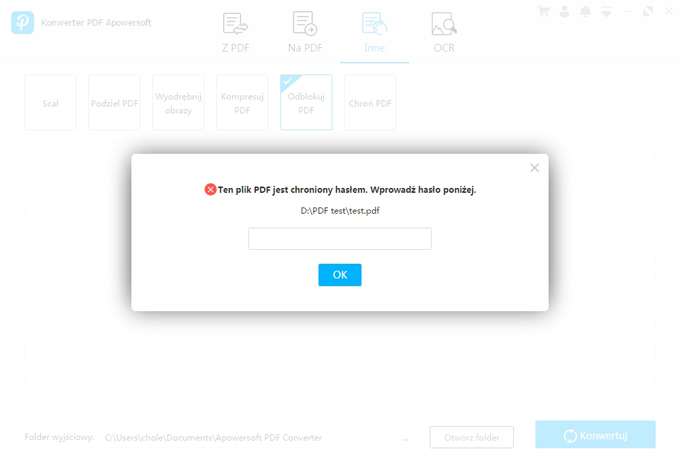
Uwaga:
Aby odblokować plik PDF należy znać hasło.
Ochrona PDF
Apowersoft PDF Converter z łatwością zabezpieczy pliki PDF niezależnie od ich liczby.
- Zaimportuj dokumenty do zabezpieczenia.
- Podczas dodawania pliku pojawi się okno. Należy wpisać hasło i potwierdzić klikając „OK”. Wybierając więcej niż jeden plik, możesz dodawać różne hasła jedno po drugim. Aby zabezpieczyć wszystkie pliki jednym hasłem należy kliknąć „Zastosuj doWszystkich”.
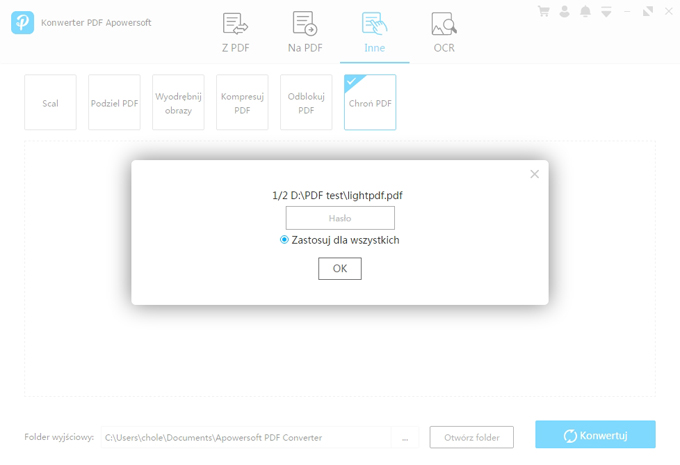
- Kliknij „Konwertuj”, aby zabezpieczyć i zapisać plik(i).
OCR
Za pomocą narzędzia OCR można wyodrębnić tekst z plików JPG, PNG i PDF. Obsługuje kilka formatów wyjściowych: txt, docx, xlsx, and pptx. Program obsługuje pliki txt, natomiast usługa internetowa obsługuje resztę formatów.
- Przeciągnij pliki do programu.
- Wybierz język zawartości pliku.
- Kliknij przycisk „Konwertuj” i chwilę poczekaj .
- Po zakończeniu konwersji otwórz folder z plikami TXT.
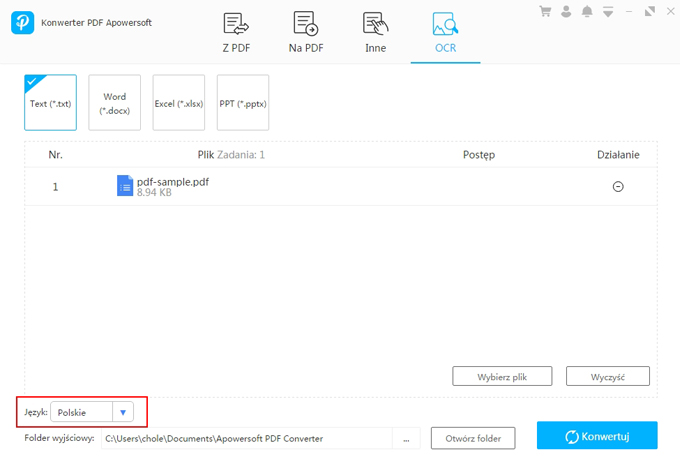
Ustawienia
W prawym górnym rogu programu znajduje się rozwijany przycisk.. Pod tym przyciskiem znajdziesz opcję „Ustawienia” gdzie można wybrać tryb konwersji.
Możesz wybrać „Tryb Szybkości” lub „Tryb Jakości”. Program domyślnie ustawia „Tryb Jakości” co, zapewnia, że wszystkie pliki wyjściowe są wysokiej jakości.
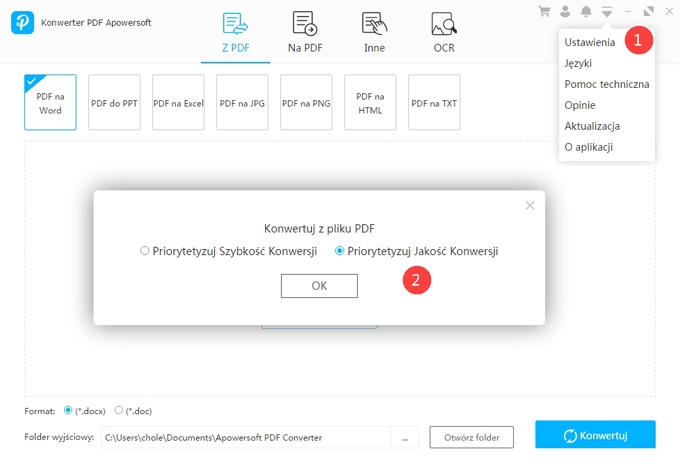
FAQ
1. Dlaczego nie mogę edytować pliku Word/Excel/PPT? Co należy zrobić?
Powodem może być skanowanie dokumentów lub to że tekst w plikach PDF jest właściwie w formacie obrazu. Dlatego konwersja do formatu Excel, or PPT nie będzie edytowalna. Wciąż będzie trzeba skorzystać z oprogramowania lub narzędzia OCR, aby wyodrębnić słowa .
2. Podczas korzystania z Apowersoft PDF Converter pojawia się błąd, co mam zrobić?
Jeśli masz jakieś pytania lub napotkasz problemy podczas korzystania z programu, kliknij przycisk w prawym górnym rogu i wybierz opcję „Opinie”. Następnie, podaj swój adres e-mail, opisz problem w szczegółach, i zaznacz „Wyślij plik dziennika”. Do wiadomości możesz również dołączyć zrzut(y) ekranu błędu, z którym nie możesz sobie poradzić.
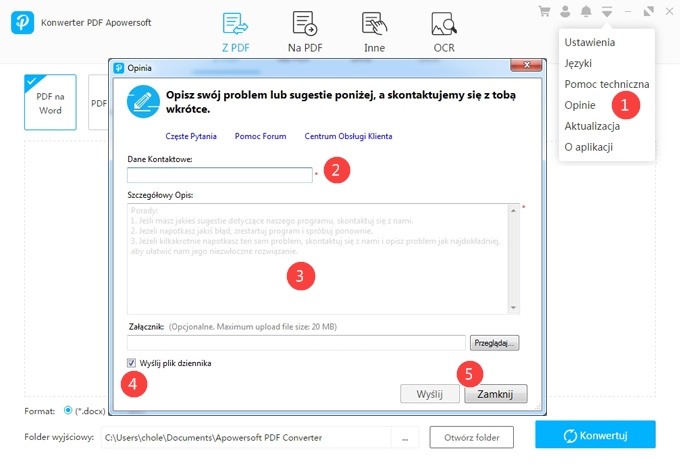
Czekamy na Twoje opinie i sugestie dotyczące naszego programu pod adresem support@apowersoft.com.

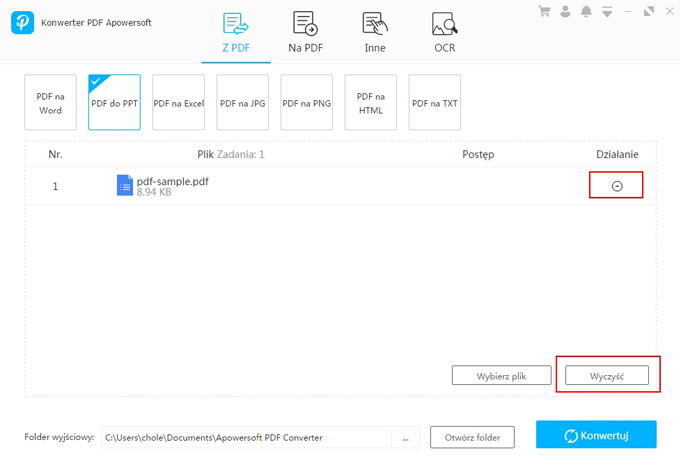
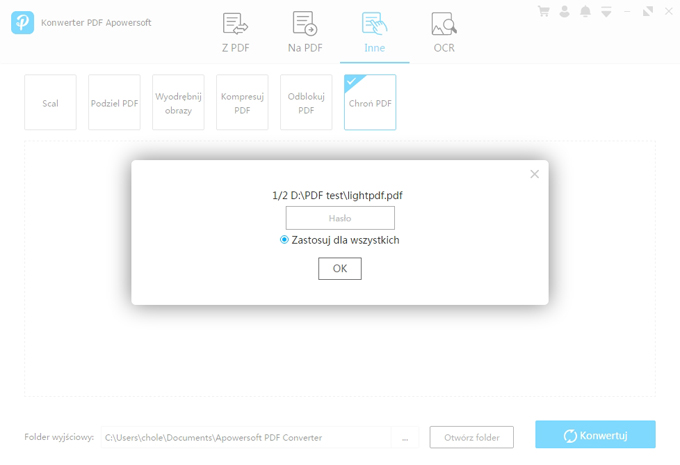
Dodaj Komentarz